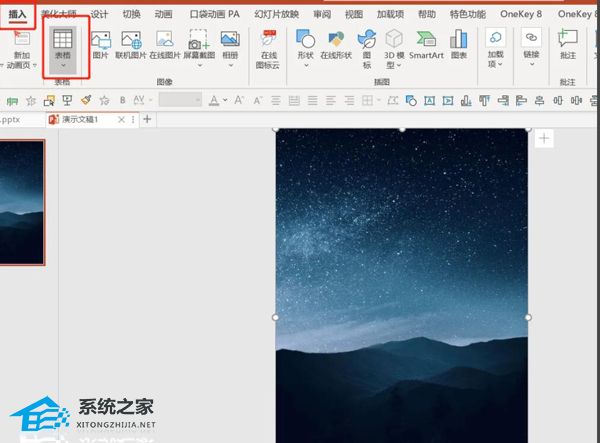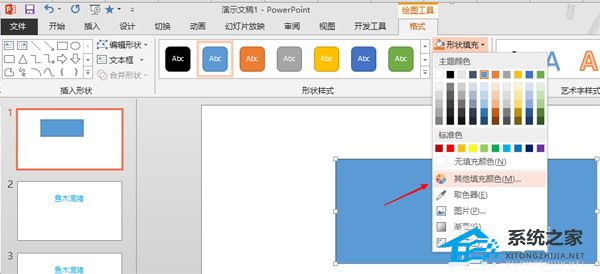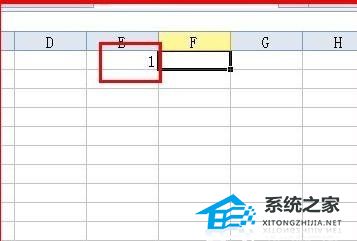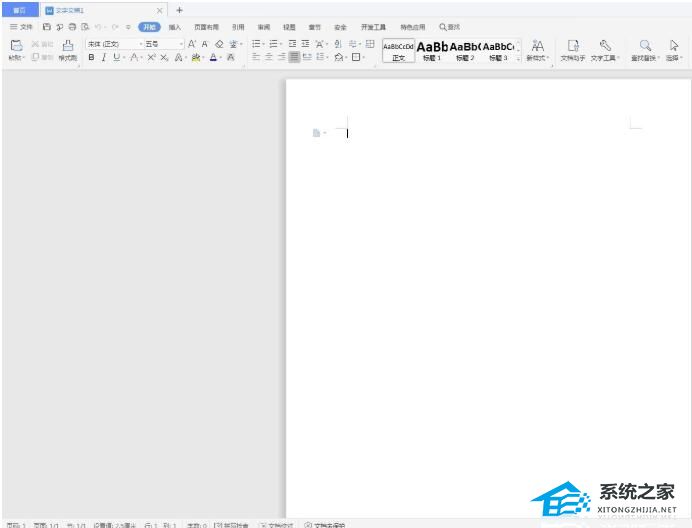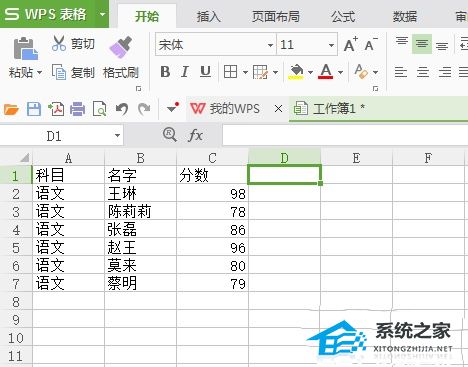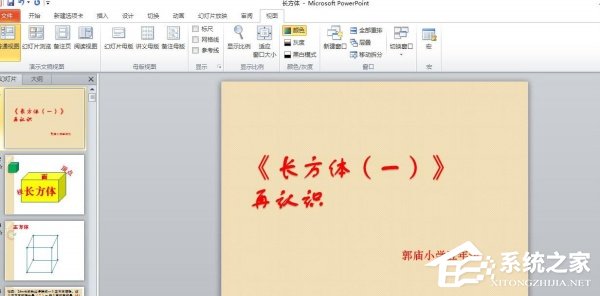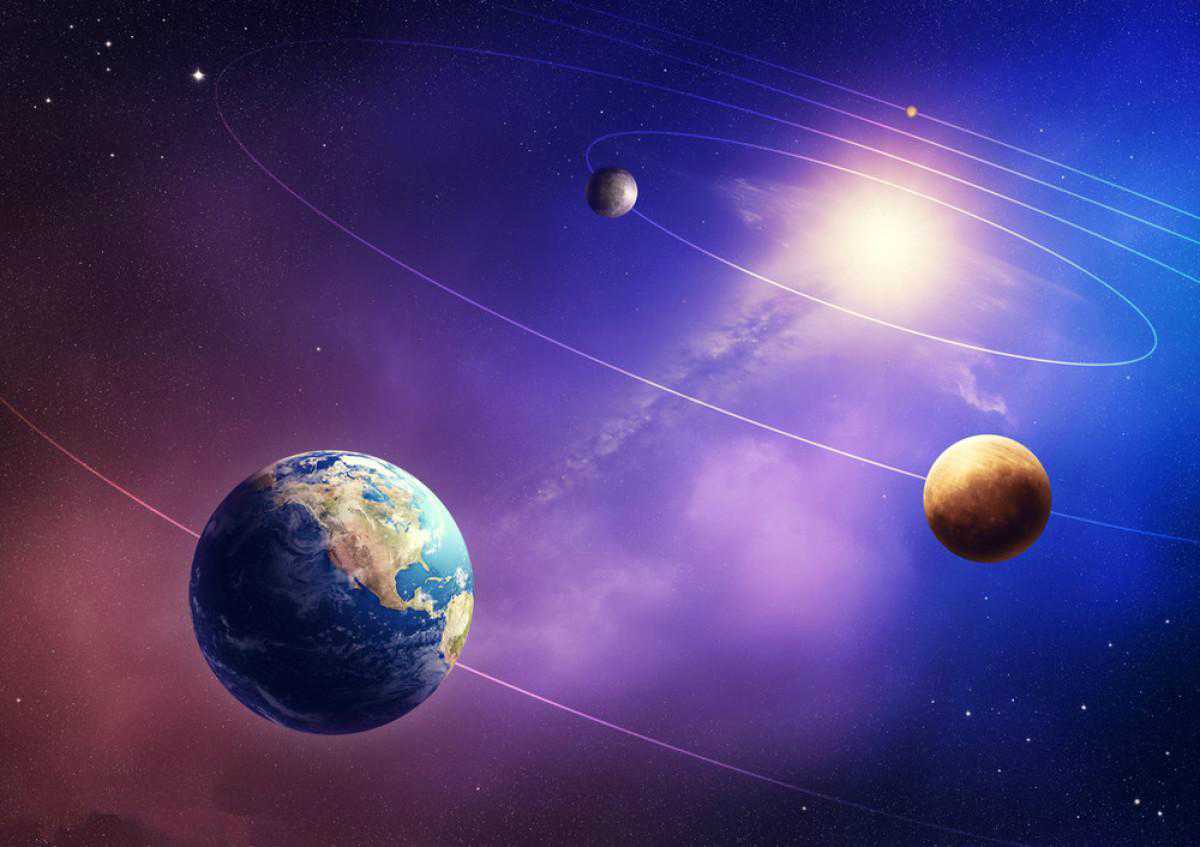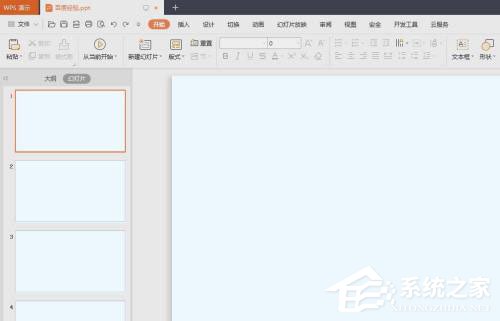Excel如何设置只读权限, Excel 是一款出色的电子表格软件,许多用户都在使用。当我们使用Excel电子表格时,经常需要输入许多重要的数据文件。为了保护电子表格文件,我们需要设置文件权限,但是很多用户不知道如何操作,下面我们就来看看如何在Excel中设置只读权限。
如何在Excel中设置只读权限
1、首先我们打开需要设置密码的文件,点击查看菜单,在菜单中选择保护工作表。
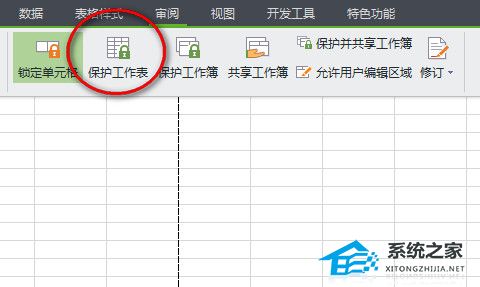
2. 输入密码并根据需要设置权限。
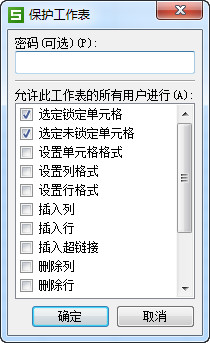
3、点击确定后,输入刚才设置的密码,点击确定。
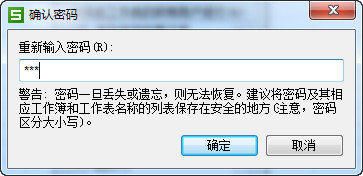
4. 密码设置后,如果再次修改,系统会提示警告。
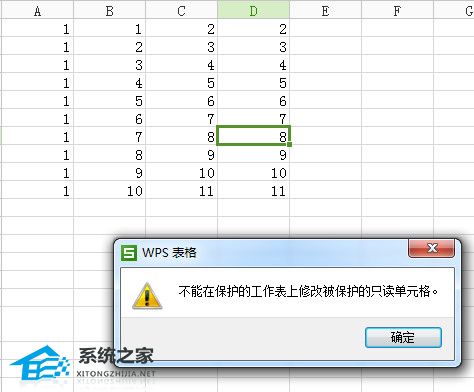
5. 如果您想再次编辑,您必须在审阅菜单中选择取消保护工作表。
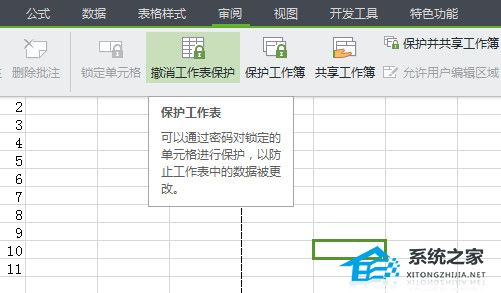
6. 在弹出的对话框中输入密码,然后单击“确定”。
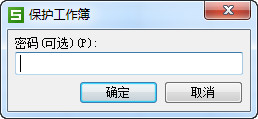
Excel如何设置只读权限,以上就是本文为您收集整理的Excel如何设置只读权限最新内容,希望能帮到您!更多相关内容欢迎关注。
未经允许不得转载:探秘猎奇网 » Excel如何设置只读权限(如何在Excel中设置只读权限)

 探秘猎奇网
探秘猎奇网 为什么防风邶没有蛊虫,这里藏着他最深的爱意和遗憾
为什么防风邶没有蛊虫,这里藏着他最深的爱意和遗憾 Win10应用商店服务器出错怎么办
Win10应用商店服务器出错怎么办 铁观音属于什么茶?它的工艺有哪些
铁观音属于什么茶?它的工艺有哪些 WPS怎么制作试卷密封线(如何在WPS中制作试纸封线)
WPS怎么制作试卷密封线(如何在WPS中制作试纸封线) win7开机启动提示文件未发现(win7系统注册表文件丢失开不开机)
win7开机启动提示文件未发现(win7系统注册表文件丢失开不开机) 怎么关闭windows11自动更新(关闭windows11自动更新)
怎么关闭windows11自动更新(关闭windows11自动更新) win10不显示文件名怎么办(文件名后缀怎么显示win10)
win10不显示文件名怎么办(文件名后缀怎么显示win10) w11系统图片(win10怎么打开jpg图片)
w11系统图片(win10怎么打开jpg图片)